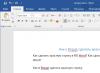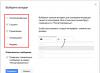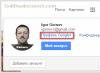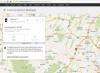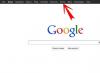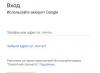Noen ganger må en LG TV-bruker aktivere undertekster mens de ser på en video, dessverre kan ikke alle gjøre dette, det er ganske vanskelig å finne ut av de mange innstillingene på egen hånd, spesielt for moderne, multifunksjonelle TV-modeller. I denne anmeldelsen vil vi analysere hvordan du aktiverer og deaktiverer undertekster på LG TV-er.
Selve prosessen kan variere litt, avhengig av den spesifikke TV-modellen, men uansett kan du kontrollere undertekster med fjernkontrollen.
Slik slår du på undertekster mens du ser en video på TVLG
Mens du ser på en film tatt opp på en flash-stasjon eller flyttbare medier, kan du aktivere undertekster på hvilket som helst språk, eller deaktivere eksisterende bildetekster nederst på skjermen. Når du begynner å se en film eller videoklipp, må du klikke på knappen med bildet av en pil, den er plassert i midten av skjermen, på høyre side. Deretter følger du delen "vis flere kontroller.
- Husk at hvis undertekster på TV-en din ikke kan fjernes i det hele tatt, det vil si at de følger med hver film og du ikke finner en måte å slå dem av i innstillingene, er det mulig at TV-programvaren er utdatert, eller at et virus har satt seg inn det helt, i så fall må du søke om assistanse til spesialister på LGs servicesenter.

Etter det må du klikke på delen med navnet "SUB" og velge undertekstalternativet: "ekstern ..." eller "intern ...". Når du har gjort ditt valg, klikk på den tilsvarende menymodusen og velg språk, dette alternativet vil vises på skjermen. For å kunne velge undertekstspråk, vær oppmerksom på versjonen av ønsket film når du laster den ned til en USB-flash-stasjon, den må inneholde slike filer i utgangspunktet.
I tillegg er noen modeller av gamle TV-er, eller snarere fjernkontroller for dem, utstyrt med en spesiell nøkkel, den kalles "undertekst" eller "sub-t". Det er selvsagt ingen slik funksjonalitet for å sette opp og vise undertekster, men ved å trykke på en enkelt knapp kan du aktivere eller deaktivere dem.
Det er mange mennesker som foretrekker ikke bare å se ulike videoer, men også å lese innholdsteksten parallelt. Dermed absorberes informasjonen bedre. Og for noen er denne metoden en nødvendighet, siden en person kanskje ikke har hørsel eller i prinsippet oppfatter materialet utelukkende ved hjelp av den visuelle metoden. Følgelig har menneskeheten tenkt på å lage undertekster. Imidlertid vet ikke alle nøyaktig hvordan de slår av og på enheten. Derfor vil vi i denne artikkelen prøve å bli kjent med alle mulige alternativer.
Slik slår du av undertekster på en Samsung TV
Faktisk har hver designprodusent en litt annen rekkefølge og handlingsprinsipp. Derfor vil emnet måtte analyseres separat. Eiere av det presenterte selskapet bør først henvende seg til den vedlagte fjernkontrollen. På den må du også finne en knapp, merket med påskriften "undertittel". Hvis den er tilgjengelig, er hele prosessen betydelig forenklet, siden den må klikkes på i fremtiden og alle manipulasjoner er fullført. I tilfelle det er fraværende, anbefales det å følge følgende trinnvise plan:
- Det første trinnet er å finne "menyen" og gå til delen som heter "system".
- Deretter vil du ha muligheten til å gå over til "undertekster"-delen, hvor du faktisk kan slå av funksjonen.
MERK FØLGENDE. Den beskrevne metoden leveres direkte fra Samsung-produsenten. Det kan hende at alle maskineriet ikke vil være til noen nytte. I dette tilfellet anbefales det å kontakte servicesenteret, hvor du vil bli bedt om å hjelpe med ethvert problem.

Hvordan fjerne undertekster på LG TV-skjerm
For å løse behovet, følg også rekkefølgen beskrevet nedenfor:
- Først, akkurat som i forrige historie, må du bevæpne deg med en fjernkontroll.
- Deretter klikker du på knappen, som er plassert i midten av enhetsskjermen. Det skal være en pil der.
- Etter det vil seksjonen være tilgjengelig for deg. Et særtrekk er navnet, som vil tilby visning av ekstra kontroller.
- Det er her du kan deaktivere disse innstillingene.
Man må imidlertid være forberedt på at en slik plan kanskje ikke fungerer. Dette faktum vil indikere at programvaren til enheten din enten er utdatert eller at den har blitt fanget opp av et virus. I dette tilfellet må du kontakte ekspertene på deres felt direkte.

Hvordan aktivere undertekster
Det er klart at behovet for å eliminere en funksjon ikke alltid er iboende i en person. Derfor er det de som ikke vet om aktiveringsmetoden. Dette krever også en spesiell fjernkontroll. Med det må du klikke på en bestemt knapp, oftest kalles det "vis flere elementer".
I "under"-delen kan du velge parametere som interesserer deg. For å fullføre prosedyren, bør du klikke på henholdsvis ønsket modus og språk. Hvis du er eieren av den gamle versjonen av designet, er alle handlinger identiske med de som er beskrevet ovenfor. Som du kan se, er det ikke noe komplisert.

Hvis du støter på problemer når du bruker utstyret ditt, kan du kontakte Samsung Moskva servicesenter, adresser, telefonnumre i hovedstaden og andre byer er oppført på nettstedet på lenken. Du kan legge igjen en forespørsel på nettet, og telefonsenterledere vil kontakte deg og omdirigere forespørselen din til spesialister.
Måter å slå av undertekster på Samsung TV-er
Sjekk fjernkontrollen først. Hvis den har en "undertekst"-knapp, vil den tillate deg å deaktivere undertekster. Hvis ikke, er det andre alternativer.
Alternativ én. Trykk på Meny-knappen på TV-fjernkontrollen. Deretter må vi velge fanen som heter "system". Vi utfører denne handlingen med pilen til høyre. Deretter må vi velge "undertekster"-delen ved å bruke pil ned. Deretter må du trykke på knappen til høyre, og deretter bruke ned-knappen for å velge alternativet "AV" ("slå av").
Dette er måten å slå av undertekster beskrevet i produsentens håndbok, men hvis noe enten ikke fungerte for deg eller gikk galt, bør du kontakte Samsung TV-reparasjonsspesialister.
Hvis undertekster ikke fjernes fra videoen du ser på ved å sette opp gjennom menyen på selve TV-en, må du behandle videofilene selv, siden selve opptaket kan inneholde undertekster i et spillbart format.
Alternativ to. For å gjøre dette, må du laste ned og installere "MKVToolNix"-applikasjonen på datamaskinen din. Dette er et program for redigering og konvertering av videoer, det populære MKV-formatet i dag, til mer støttet av ulike enheter.
Etter vellykket installasjon, åpne den og start "mkvmerge GUI" -elementet. Deretter må vi finne undertekster blant listene som fungerer i ett av følgende formater: MicroDVD (.sub,.txt); MPEG4 (.txt); Subviewer(.sub); SAMI (.smi); SubRip (.srt).
Som praksis viser, må folk ofte forholde seg til undertekster i dette SubRip (.srt)-formatet. De vil se ut som "S_TEXT/SRT". Dermed fant du ut ID-en til undertekststrømmen, så trenger du bare å trekke dem ut.
 sunghow for å fjerne undertekster på tvsubtitles
sunghow for å fjerne undertekster på tvsubtitles
Funksjonene til undertekster og tekst-TV er mye brukt i moderne TV. Duplisert tekst nederst på skjermen er akkompagnert av programmer og filmer på for eksempel originalspråket. Det gjenspeiler også navnet på gjeldende innhold, informasjon om neste overføring.
Ikke alle seere forstår hvordan de skal kontrollere visningen av tekstinformasjon på storskjermen når de ser på filmer og programmer som sendes på lufta eller tas opp på en flash-stasjon. Tross alt er det mange modeller av TV-mottakere og merker som produserer dem på markedet. Og hver TV har sin egen meny, forskjellig fra resten. Hvordan fjerne undertekster på TV-skjermen eller slå av tekst-TV - la oss se videre på eksemplet med de mest populære TV-merkene.
Slik slår du av undertekster på LG
På enheter av merketLG-alternativet for å vise den medfølgende teksten kan styres fra fjernkontrollen eller fra smart-TV-menyen.
For å slå av undertekster på LG TV-en mens du ser på en film, må du klikke på "←"-knappen (plassert i midten av skjermen på høyre side). En seksjon med flere kontroller vises på skjermen. I den går du til "SUB" -elementet. Gjennom menyen som åpnes, kan du ikke bare slå av undertekster, men også konfigurere, om nødvendig, parametrene for dette alternativet: synkronisering, koding, farge, størrelse, språk.
Viktig! For noen modeller har fjernkontrollen en knapp som heter "Subtitle" eller "Sub-t". Ved å klikke på den kan du slå av undertekster på din LG TV eller aktivere alternativet om nødvendig.
For å deaktivere undertekster på en Samsung TV, anbefaler vi at du følger følgende algoritme.
- Åpne kontrollvinduet på skjermen ved å bruke fjernkontrollen (menyknapp).
- Gå til menydelen "System". Overgangene utføres med knappene på fjernkontrollen, merket med piler i tilsvarende retning.
- I undermenyen åpner du det tilsvarende alternativet og setter utløseren til "AV"-posisjon.

Hvis TV-fjernkontrollen din har dedikert nøkkel"undertekst", da er det med dens hjelp enda enklere å fjerne titlene. Bare å trykke på denne knappen aktiverer/deaktiverer visningen av tekstinformasjon.
Slik slår du av undertekster på Sony
På en Sony TV slås tekstfunksjonen av og på ved hjelp av en dedikert knapp på TV-fjernkontrollen. Det ser slik ut:
Denne knappen fungerer kanskje ikke hvis video spilles av fra en flash-stasjon. I en slik situasjon bør du sette avspillingen på pause, velge ønsket innhold i tittellisten og slå den på igjen. Når du ser på videoer på Smart TV på nettkino eller YouTube deaktiver undertekst skal være gjennom menyen til programmet som brukes.
Viktig! På Sony Bravia gjelder ikke alternativet for alle typer innhold som spilles av. Denne funksjonen er kanskje ikke tilgjengelig avhengig av modell/region/land. I tillegg er det i noen programmer i prinsippet umulig å slå av den medfølgende teksten.
I de fleste modeller av TV-paneler av forskjellige modeller, inkludert Philips TV, er det modus "undertekst". For å aktivere alternativet på fjernkontrollen er det en knapp med samme navn, den kan kalles annerledes. Se dokumentasjonen for din spesifikke TV-modell for detaljer.
Den nevnte modusen Undertekst" gir muligheten til å aktivere, deaktivere eller sette til automatisk applikasjonsmodus for innhold som sendes på et fremmedspråk. Her kan du også konfigurere hoved- og tilleggsspråket for visning av tekststøtte.

Smart TV gjennom "Vis tilleggskontroller"-menyen lar deg tilpasse tekstinformasjon ikke bare når det gjelder valg av foretrukne språk. Tilgjengelige innstillinger som tekstfarge og tegnstørrelse, plassering, koding og andre alternativer.
Teksting på TV er tekst som vises nederst på TV-skjermen på originalspråket eller i oversettelse, og dupliserer eller supplerer det som skjer på skjermen.
Teksten vises på skjermen når som helst mens du ser på film, sending osv. Denne funksjonen er selvfølgelig veldig praktisk, spesielt hvis seeren har problemer med hørselen (TV er for døve).
Men i noen tilfeller blir det nødvendig å deaktivere undertekster. Hvordan sette opp en TV og slå av undertekster på en LG elektronikk-TV eller andre modeller og merker?
Tallrike innstillinger for moderne TV-er er ikke klare for alle. Og hvis det er behov for å skru av undertekster på en TV med tekst-TV for å motta programmer med hørselshemmede, vil ikke dette fungere med en gang.
Prosessen med å deaktivere undertekster i forskjellige modeller av moderne lg multifunksjonelle TV-er er forskjellig. Men til tross for TV-modellen, må du administrere undertekster, og ikke bare slå dem på eller av, ved hjelp av fjernkontrollen.
Det er ikke vanskelig å slå av undertekster mens du ser på en film. For å gjøre dette, klikk på knappen i midten av skjermen, der det er en pil, hvoretter delen "vis flere kontroller" åpnes. I denne delen finner du å slå av undertekster.
Du må også vite at hvis du ikke kan slå av teksten nederst på skjermen (teksting går i hver film og det er umulig og du ikke finner en måte å slå den av i innstillingene), indikerer dette at programvaren er enten utdatert eller infisert med et virus.
I dette tilfellet vil bare spesialister fra servicesenteret hjelpe. Det vil ikke fungere å fikse problemet på en tekst-tv-TV for mottak av programmer med teksting på egen hånd hvis det ikke er kunnskap for dette.
På fjernkontrollene til noen modeller av eldre TV-er er det en spesiell knapp "undertittel" eller "sub-t". Ved å bruke denne knappen kan du bare aktivere eller deaktivere undertekster, men å administrere dem slik at bildet på Lg TV er bedre, vil ikke fungere i et så bredt spekter som på moderne TV-er.
Hvordan fjerne undertekster på Samsung TV
Hvis du vil slå av undertekster, må Samsung TV-eiere se nærmere på fjernkontrollen for det. Hvis den har en knapp undertekst » Dette vil være enkelt å gjøre. Hvis det ikke er en slik knapp på fjernkontrollen, bør andre løsninger på problemet brukes.
På fjernkontrollen trykker du på «Meny»-knappen og velger «System»-fanen, og går deretter til delen «Teksting», der du velger alternativet for å slå av undertekster.
Produsenten beskriver selv denne metoden for å deaktivere undertekster på en Samsung TV.
I tilfellet når det etter de utførte manipulasjonene ikke var mulig å slå av undertekstene, må du kontakte servicesenteret eller ringe TV-reparatøren hjem til deg.

Hvis det er umulig å fjerne undertekster fra videoen som vises gjennom innstillingene på selve TV-en, må selve videofilene behandles. Saken er at selve platen i formatet som spilles kan inneholde undertekster.
Du kan også fjerne undertekster ved å laste ned og installere den spesielle MKVToolNix-applikasjonen på datamaskinen din. Takket være dette programmet kan du redigere og konvertere video til, som støttes av mange moderne enheter.
Etter at applikasjonen er installert, må du kjøre mkvmerge GUI og finne undertekster som fungerer i et av formatene. Oftere enn andre finner du undertekster av SubRip-formatet (.srt), som du må pakke ut.
Slik aktiverer du undertekster på TV
Det er også situasjoner når en TV-bruker trenger å aktivere undertekster for å se en video med tekstakkompagnement nederst på skjermen.
Som allerede nevnt, i moderne modeller av multifunksjonelle TV-er, er dette noen ganger vanskelig å gjøre. For å aktivere undertekster, på samme måte som å slå dem av, trenger du en fjernkontroll til TV-en.

Når du ser på en film som er tatt opp på flyttbare medier eller en flash-stasjon, kan du aktivere undertekster på alle språk. Når du starter en film eller et klipp, må du klikke på knappen på den sentrale delen av skjermen og gå til " Vis flere kontroller
».
Klikk deretter på " UNDER ”, hvor du skal velge undertekstalternativer, klikk deretter på den aktuelle modusen og velg språk. For å kunne velge undertekstspråk, se på versjonen av filmen når du laster den ned til en USB-flash-stasjon eller flyttbare medier. Det er viktig at den i utgangspunktet inneholder slike filer.
Du kan også endre andre undertekstinnstillinger:
- størrelsen;
- fargevalg;
- synkronisering;
- koding;
- plassering osv.
Inkludering av undertekster på en rekke eldre modeller av utstyr er mulig ved å bruke en spesiell knapp "undertittel" eller "sub-t" plassert på fjernkontrollen.
Den lar deg ikke administrere undertekster, bare slå dem av og på avhengig av hva brukeren trenger.